Hướng dẫn thu gọn thanh Taskbar trên Windows 10
Thanh Taskbar trên Windows 10 có thể chiếm nhiều diện tích màn hình nếu không được thu gọn, ảnh hưởng đến không gian làm việc. Mặc định, thanh Taskbar chỉ hiển thị trên một dòng, nhưng nếu vô tình chuyển sang nhiều dòng, bạn cần biết cách khắc phục. Trong bài viết này, Tripi sẽ hướng dẫn bạn cách thu nhỏ thanh Taskbar trên Windows 10 một cách tối ưu nhất!

Bước 1: Nhấp chuột phải vào thanh Taskbar và chọn Taskbar Settings để mở cài đặt.

Bước 2: Trong cửa sổ Settings, tắt tính năng Lock the Taskbar để tiếp tục.
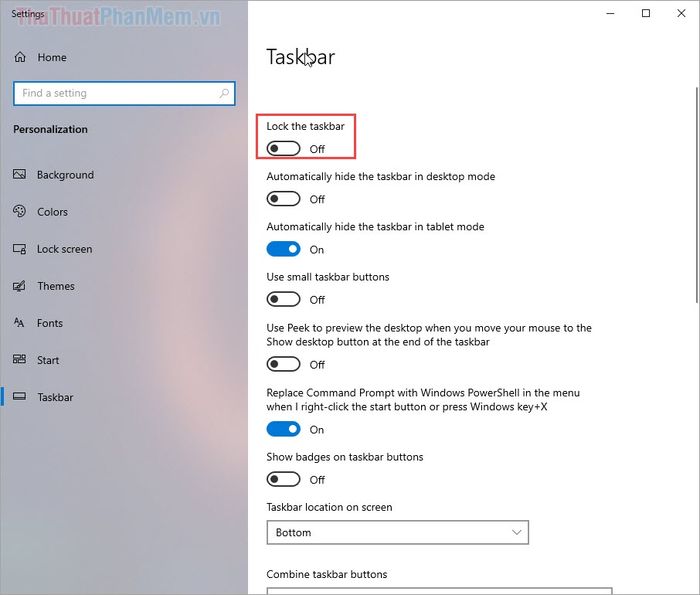
Bước 3: Tiếp theo, bạn có thể dùng chuột kéo viền của thanh Taskbar để điều chỉnh kích thước, giúp thanh Taskbar trở nên nhỏ gọn hơn.
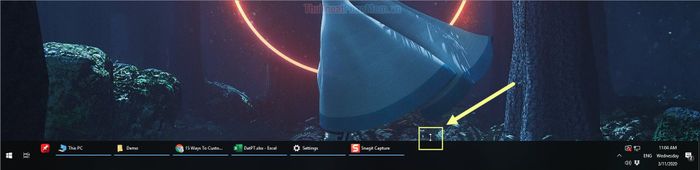
Nếu muốn di chuyển thanh Taskbar sang các cạnh khác của màn hình, bạn chỉ cần nhấn giữ chuột và kéo thanh Taskbar đến vị trí mong muốn.
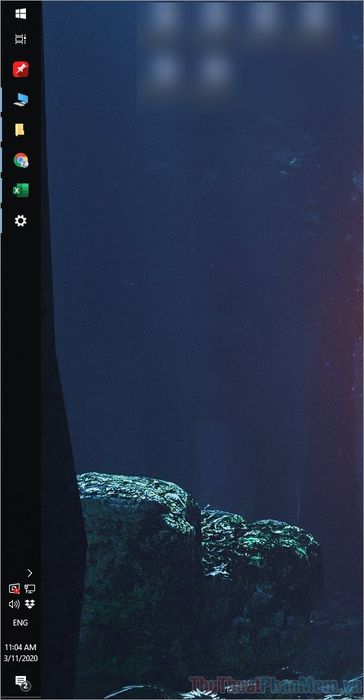
Bước 4: Sau khi thu nhỏ thanh Taskbar mà vẫn cảm thấy kích thước chưa phù hợp, bạn có thể tối ưu hóa thêm bằng cách sau:
Hãy nhấp chuột phải vào thanh Taskbar và chọn Taskbar Settings để tiếp tục thiết lập.
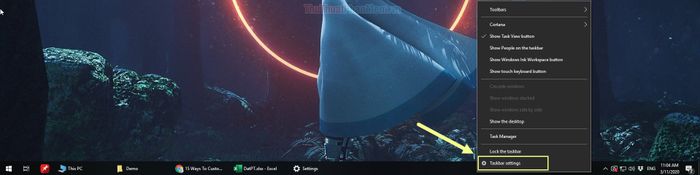
Bước 5: Tiếp theo, hãy kích hoạt tính năng Use small taskbar buttons để giảm kích thước biểu tượng và thanh Taskbar, giúp chúng trở nên gọn gàng hơn.
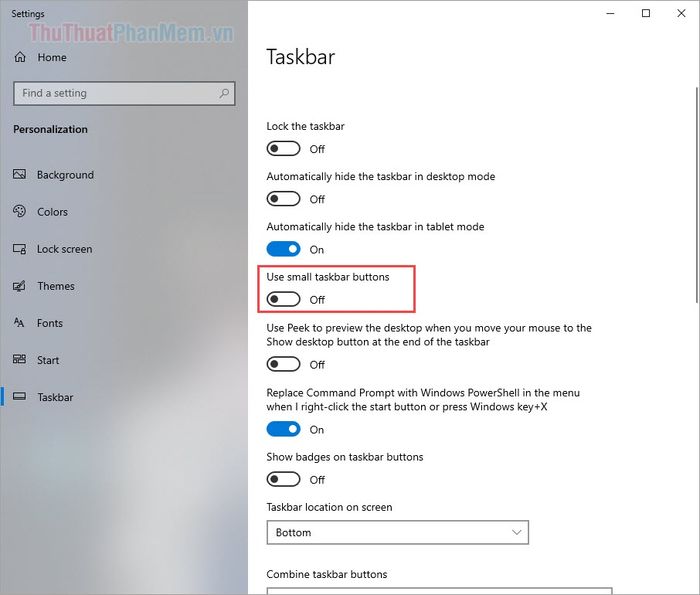
Khi tính năng Use small taskbar buttons được bật, thanh Taskbar sẽ thu nhỏ lại một cách đáng kể, tối ưu hóa không gian hiển thị.

Bước 6: Để các ứng dụng trên thanh Taskbar chỉ hiển thị biểu tượng mà không hiển thị tên, bạn có thể thực hiện theo hướng dẫn sau.
Hãy chọn tùy chọn Always, hide labels trong mục Combine Taskbar Buttons để ẩn tên ứng dụng.
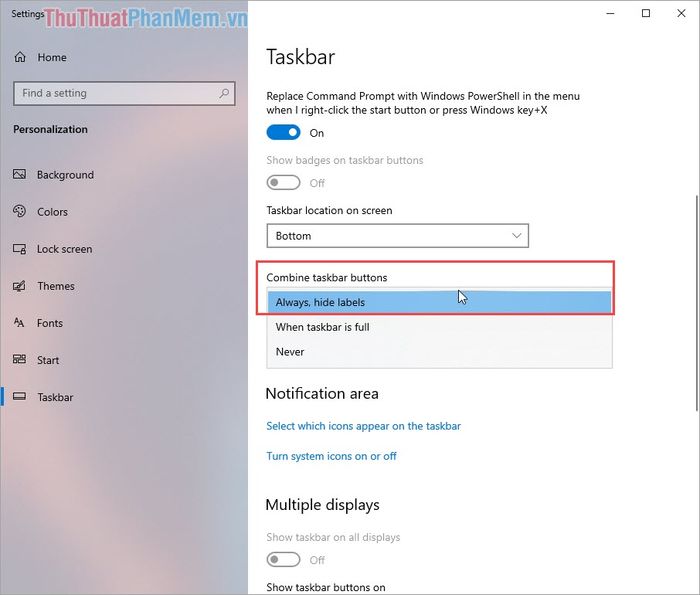
Sau khi tối ưu hóa, thanh Taskbar sẽ trở nên nhỏ gọn như hình ảnh dưới đây. Bạn đã tiết kiệm được không gian và tối ưu hóa hiệu quả không gian làm việc trên màn hình.

Bước 7: Khi hài lòng với giao diện mới của thanh Taskbar, hãy nhấp chuột phải vào thanh Taskbar và chọn Lock Taskbar để tránh thay đổi ngoài ý muốn trong quá trình sử dụng.
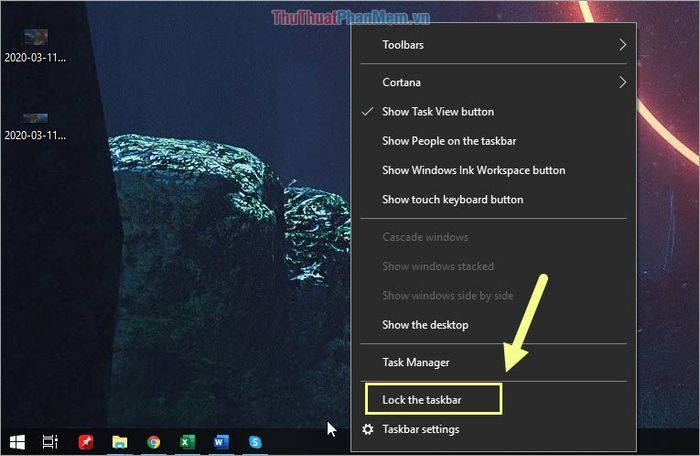
Trong bài viết này, Tripi đã hướng dẫn bạn cách thu nhỏ thanh Taskbar trên Windows 10. Chúc bạn thực hiện thành công!
Có thể bạn quan tâm

Salad khoai tây – món ăn vừa thơm ngon vừa bổ dưỡng, hỗ trợ tuyệt vời cho những cô nàng muốn giữ dáng.

Top 10 Quán chè khúc bạch ngon và chất lượng nhất tại TP. Đồng Xoài, Bình Phước

Khám phá món cháo hàu hạt sen – món ăn không chỉ giúp trẻ ăn ngon mà còn thúc đẩy sự phát triển vượt bậc.

Khám phá 9 địa chỉ bán bánh bông lan trứng muối ngon nhất tại Quảng Trị

Top 10 cầu thủ chạy cánh phải xuất sắc nhất thế giới hiện nay


